
1 پاس ورڈ ہمارے میں سے ایک ہے پسندیدہ پاس ورڈ مینیجرز ایک اچھی وجہ سے. اس میں بہترین خصوصیات ہیں، جیسے آپ کے آن لائن اکاؤنٹس میں لاگ ان کرتے وقت آپ فوری طور پر داخل ہوسکتے ہیں.
جی ہاں، 1 پاس ورڈ آپکے پاس ورڈ کو ذخیرہ کرسکتے ہیں اور آپ کے ڈیفالٹ مستند ایپ بھی شامل ہیں. ہم آپ کو کس طرح قائم کرنے کے لئے ظاہر کرنے سے پہلے دو عنصر کی تصدیق 1 پاس ورڈ میں مختلف ویب سائٹس کے لئے کوڈز، ہم آپ کے بنیادی مستند کے طور پر 1 پاس ورڈ کے طور پر استعمال کرنے کے پیشہ اور خیال کے بارے میں بات کرتے ہوئے شروع کرتے ہیں.
کیا آپ ایک پاس ورڈ مینیجر کو ایک وقت کے پاس ورڈ پیدا کرنے کے لئے استعمال کرنا چاہئے؟
اگر آپ پاس ورڈ مینیجر کا استعمال کررہے ہیں، تو آپ اپنے آن لائن اکاؤنٹس کی حفاظت کے لئے پہلے سے ہی صحیح راستے پر ہیں. 1 پاس ورڈ وہاں سے بہترین پاس ورڈ مینیجرز میں سے ہے، اور آپ اسے دو فیکٹر کی توثیق کے لئے اپنے بنیادی مستند ایپ کے طور پر بھی استعمال کرسکتے ہیں. اس کا مطلب یہ ہے کہ 1 پاس ورڈ آپ کے تمام پاس ورڈز کو ذخیرہ کرسکتے ہیں جو کوڈ کے علاوہ آپ دوسری صورت میں وصول کرتے ہیں، یا تو ایس ایم ایس یا ایک مستند اپلی کیشن جیسے جیسے مصنف یا گوگل مستند.
اگر آپ ایک وقت کے پاس ورڈ (OTPS) پیدا کرنے کے لئے 1 پاس ورڈ استعمال کرتے ہیں، تو آپ سہولت کے لحاظ سے بہت کچھ حاصل کریں گے. یہ خود کار طریقے سے خود کار طریقے سے بیک اپ اور آپ کے OTPS کو آلات بھر میں مطابقت پذیر کرے گا، اور آپ ان کے لئے ایک ہی سطح پر سیکورٹی حاصل کریں گے کیونکہ آپ 1 پاس ورڈ میں ذخیرہ کردہ دیگر اعداد و شمار کے لئے. اس کا مطلب یہ ہے کہ آپ کے OTPS آپ کے کمپیوٹر اور آپ کے اسمارٹ فون پر رسائی حاصل کی جاسکتی ہے، جو اسمارٹ فون صرف مستند ایپس استعمال کرنے سے کہیں زیادہ آسان ہے.
1 پاس ورڈ آپ کو لاگ ان کر رہے ہیں جب کلپ بورڈ میں OTPS کو خود کار طریقے سے کاپی کریں گے، جو آپ کو تھوڑا وقت بچاتا ہے.
متعلقہ: میں نے LastPass سے 1 پاس ورڈ سے تبدیل کر دیا (اور آپ کو بھی، بھی)
فلپ کی طرف، اگر آپ کے 1 پاس ورڈ اکاؤنٹ سمجھا جاتا ہے تو، آپ کے تمام اکاؤنٹس خطرے میں ہیں. فرض کیا ہے کہ آپ نے زیادہ سے زیادہ اکاؤنٹس پر دو عنصر کی توثیق کو فعال کیا ہے، ایک مختلف مستند اپلی کیشن کا استعمال کرتے ہوئے کچھ خطرات کو کم کر سکتا ہے.
کہا گیا ہے کہ، زیادہ تر لوگ کچھ قسم کے دو عنصر کی توثیق کا استعمال کرتے ہوئے بہتر ہیں بالکل نہیں . اگر تمام آلات پر دستیاب دو عنصر کی توثیق کوڈز (جیسا کہ اسمارٹ فونز پر صرف آپ کے لئے ایک بڑا فائدہ ہے، تو آپ کو پاسورڈ مینیجر کا استعمال کرتے ہوئے غور کرنا چاہئے جو ایک مستند ایپ کے طور پر کام کرتا ہے.
1 پاس ورڈ کو دو فیکٹر کی توثیق کوڈ کیسے شامل کریں
دو فیکٹر کی توثیق کوڈز کو شامل کرنے کے عمل 1 پاس ورڈ کو Google Authenticator یا Authy میں شامل کرنے کے لئے بہت ہی اسی طرح کی ہے. ہم آپ کو ہر اہم پلیٹ فارم پر اقدامات کے ذریعے چلیں گے.
متعلقہ: ایس ایم ایس دو فیکٹر مصنف کامل نہیں ہے، لیکن آپ کو اب بھی اس کا استعمال کرنا چاہئے
آئی فون اور رکن پر 1 پاس ورڈ آپ کے مستند اپلی کیشن بنائیں
مستند کوڈز کو شامل کرنے کے دو طریقے ہیں آئی فون کے لئے 1 پاس ورڈ . ان میں سے ایک میں ایک QR کوڈ سکیننگ شامل ہے، اور دوسرے میں OTPS کے لئے خفیہ کوڈ کو 1 پاس ورڈ میں پیسٹ کرنا شامل ہے. اگر کوڈ کسی دوسرے آلہ پر دکھایا جاتا ہے تو QR کوڈ کا طریقہ مفید ہے.
تاہم، آپ 1 پاس ورڈ کے آئی فون اے پی پی کا استعمال کرتے ہوئے آئی فون پر سفاری سے QR کوڈ کو اسکین کرنے کے قابل نہیں ہوں گے. اس کے بجائے، آپ مستندٹر کے خفیہ کوڈ کو 1 پاس ورڈ میں پیسٹ کرسکتے ہیں. ہم آپ کو ان دونوں چیزوں کو کیسے کریں گے.
اپنے آئی فون پر 1 پاس ورڈ کھولیں اور آپ کے کسی بھی ذخیرہ کردہ لاگ ان میں جائیں. اوپر دائیں کونے میں "ترمیم کریں" ٹیپ کریں.
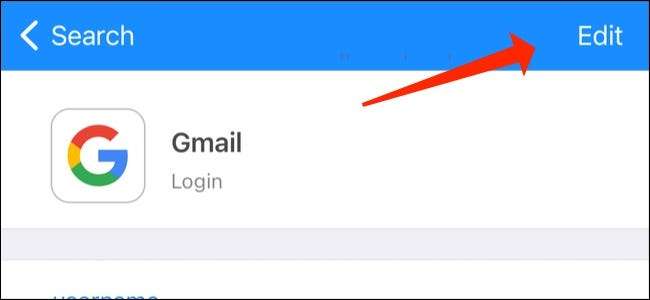
نیچے سکرال کریں اور "نیا ایک ٹائم پاس ورڈ شامل کریں."

یہ ہے کہ آپ کے پاس دو طریقے آگے بڑھنے کے لۓ یا تو QR کوڈ داخل کرنے کے ذریعے یا مستحکم خفیہ کوڈ کو پیسٹ کرکے. سابق کے لئے، QR کوڈ آئکن کو نل دو.

اب QR کوڈ کو اسکین کریں اور آپ 1 پاس ورڈ میں چھ عددی کوڈ دیکھیں گے. اس کو بچانے کے لئے "کیا ہوا" ٹیپ کریں.

متبادل طور پر، آپ کو کسی بھی ویب سائٹ پر مستحکم خفیہ کوڈ کاپی کر سکتے ہیں جو دو فیکٹر کی توثیق کی حمایت کرتا ہے اور اسے 1 پاس ورڈ میں پیسٹ کریں، اور پھر "کیا" ٹیپ کریں.
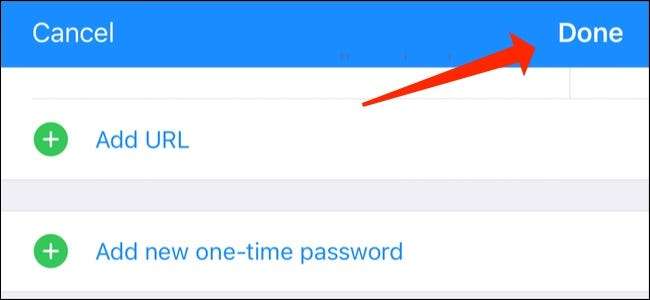
لوڈ، اتارنا Android پر ایک مستند کے طور پر 1 پاس ورڈ استعمال کریں
اسی طرح، آپ آسانی سے ایک بار پاس ورڈز کو شامل کر سکتے ہیں لوڈ، اتارنا Android کے لئے 1 پاس ورڈ، بھی.
1 پاس ورڈ پر کسی بھی ذخیرہ کردہ لاگ ان پر جائیں اور پنسل آئکن کو نلائیں.
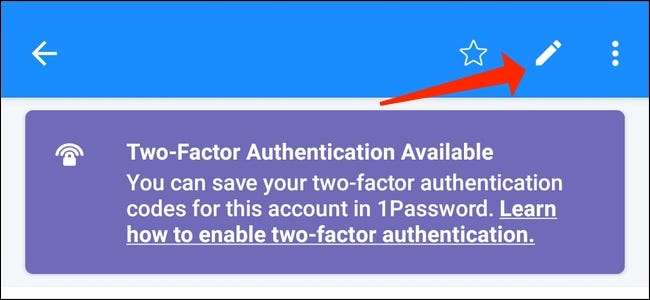
آپ آگے بڑھ سکتے ہیں اور "نیا سیکشن شامل کریں" ٹیپ کریں.
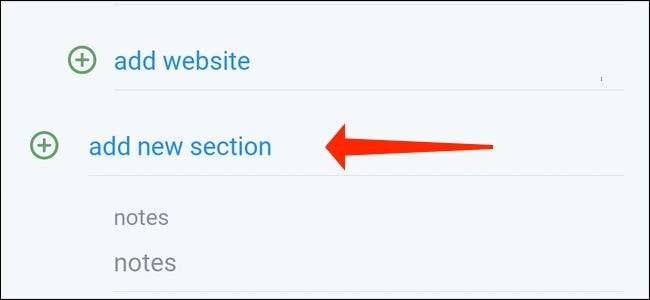
اس کے بعد آپ "نیا فیلڈ شامل کریں."

اب آپ کو "ایک بار پاس ورڈ" کا انتخاب کرنا چاہئے.
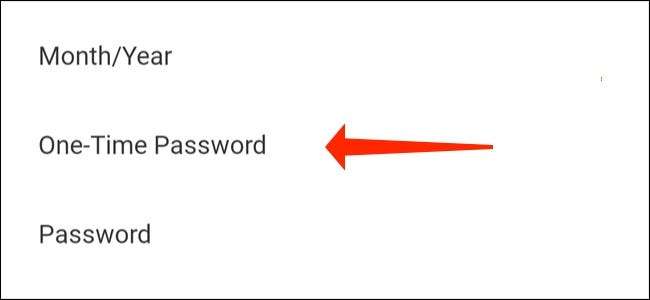
ایک مختلف آلہ سے کوڈ کو اسکین کرنے کے لئے "QR کوڈ آئکن" کو تھپتھپائیں.
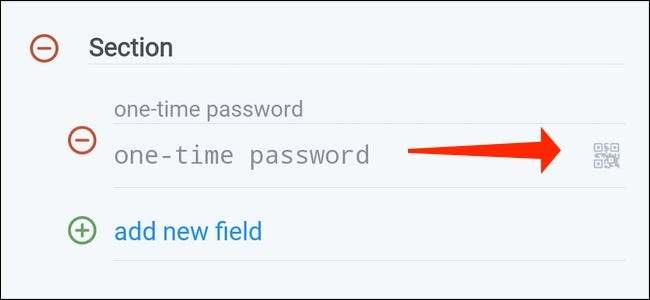
1 پاس ورڈ میں OTPS دیکھیں "محفوظ کریں" کو منتخب کریں.
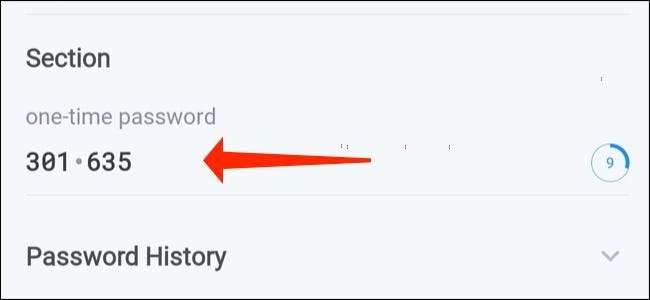
متبادل طور پر، آپ 1 پاس ورڈ میں مستند خفیہ کوڈ پیسٹ کرسکتے ہیں اور "محفوظ کریں" کو نل سکتے ہیں.
میک کے لئے 1 پاس ورڈ میں مستند کوڈ مقرر کریں
میک کے لئے 1 پاس ورڈ آپ کو تقریبا تمام ویب سائٹس کے لئے آسانی سے دو فیکٹر کی توثیق قائم کرنے کی اجازت دیتا ہے. ان اقدامات پر عمل.
اپنے میک پر کھولیں 1 پاس ورڈ اور کسی بھی ذخیرہ کردہ لاگ ان پر جائیں. لاگ ان کی معلومات کے اوپر واقع "ترمیم" کے بٹن کو مار ڈالو.
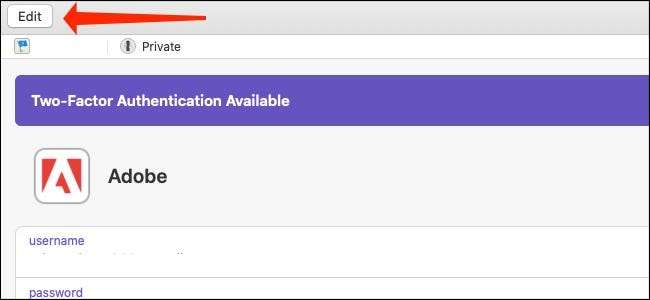
اب آپ 1 پاس ورڈ میں "نیا فیلڈ" فارم کے آگے "ٹی" بٹن پر کلک کر سکتے ہیں.
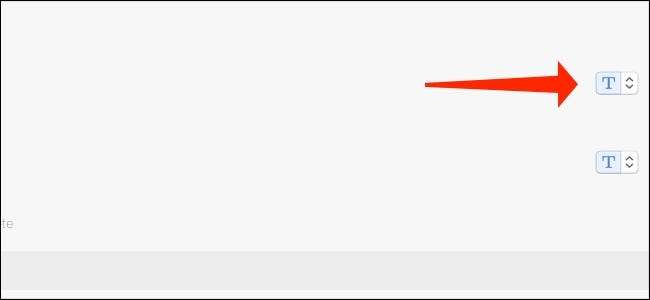
"ایک بار پاس ورڈ" منتخب کریں.

یہ چیزیں دلچسپ ہوتی ہے. QR کوڈ کا آئکن پر کلک کریں، اور 1 پاس ورڈ اس کوڈ کو سکینر کھولیں گے.
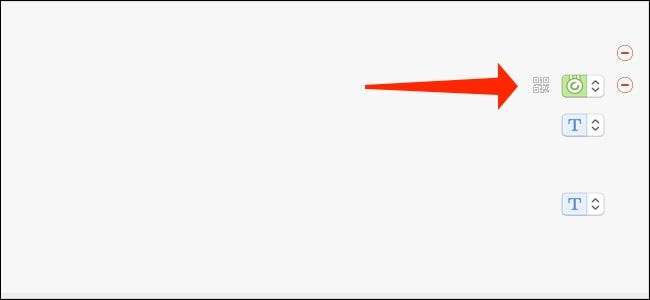
آپ اس کوڈ کو سکینر ونڈو کو ھیںچ سکتے ہیں کہ اسے سفاری یا کسی دوسرے ویب براؤزر پر QR کوڈ کے سب سے اوپر پر رکھیں.
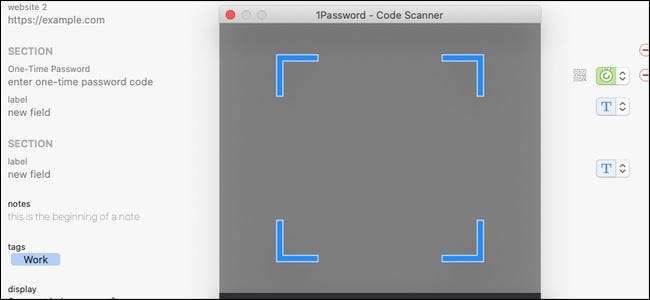
یہ خود کار طریقے سے OTPS 1 پاس ورڈ کو شامل کرے گا.
اگر QR کوڈ کسی دوسرے آلے پر ہے تو، کوڈ سکینر کو آگ لگانے کے لئے QR کوڈ آئکن پر کلک کریں، اور پھر نیچے دائیں کونے میں کیمرے کا آئکن منتخب کریں.
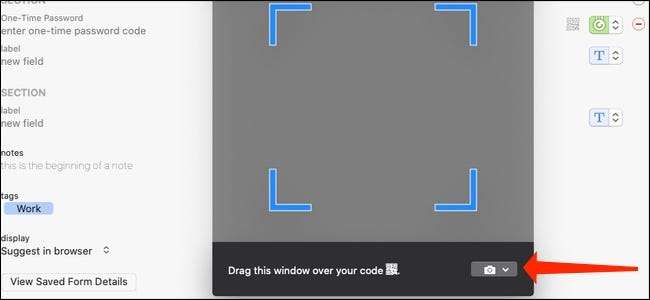
یہ 1 پاس ورڈ آپ کے ویب کیم کو QR کوڈوں کو اسکین کرنے کے لئے استعمال کرے گا. صرف آپ کے ویب کیم پر QR کوڈ پوائنٹ کریں اور آپ کر رہے ہیں. OTPS 1 پاس ورڈ میں دکھائے جائیں گے.
آپ کے پاس فیلڈ میں مستند فعال خفیہ کوڈ کو پیسٹ کرنے کا اختیار بھی ہے جس میں 1 پاس ورڈ پیدا کرنے کے لئے "ایک وقت کا پاس ورڈ درج کریں" درج کریں.
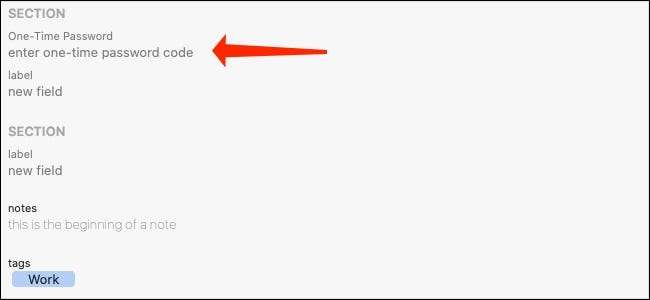
اب عمل کو مکمل کرنے کیلئے "محفوظ کریں" پر کلک کریں.
ونڈوز کے لئے 1 پاس ورڈ میں مستحکم کوڈ مقرر کریں
آپ آسانی سے مستند کوڈز کو شامل کر سکتے ہیں ونڈوز کے لئے 1 پاس ورڈ اس کے ساتھ ساتھ. یہاں آپ کیا کرنا چاہئے.
کھولیں 1 پاس ورڈ اور کسی بھی ذخیرہ کردہ لاگ ان پر جائیں. "ترمیم کریں" پر کلک کریں.
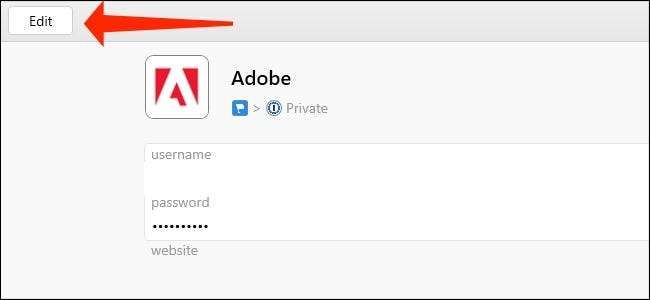
میدان میں نیچے سکرال "ایک بار پاس ورڈ" لیبل.

اپنے مستند کوڈ سکیننگ شروع کرنے کے لئے QR کوڈ آئکن پر کلک کریں.
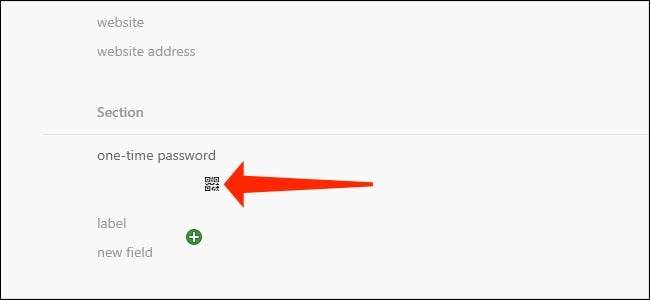
"میری اسکرین سے" کا انتخاب کریں اور ویب صفحہ کے سب سے اوپر پر QR کوڈ سکینر کو ڈریگ کریں جہاں آپ کے مستند کوڈ ظاہر ہوتا ہے. اگر آپ نے تصویر فائل میں QR کوڈ کو ذخیرہ کیا ہے تو، آپ "تصویر فائل سے" پر کلک کر سکتے ہیں. آپ اپنے کلپ بورڈ پر ایک QR کوڈ کو ھیںچو کرنے کے لئے "کلپ بورڈ سے" منتخب کرسکتے ہیں.
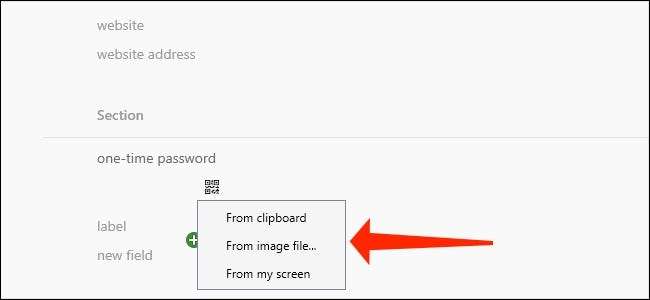
OTPs اب 1 پاس ورڈ میں ظاہر ہو جائے گا. اگر آپ QR کوڈ اسکین نہیں کرنا چاہتے ہیں تو آپ اپنے مستند خفیہ کوڈ کو بھی اسی میدان میں بھی پیسٹ کرسکتے ہیں.
عمل کو لپیٹ کرنے کیلئے "محفوظ کریں" پر کلک کریں.

یہاں سے باہر، 1 پاس ورڈ آپ کو آن لائن اکاؤنٹس میں لاگ ان کر رہے ہیں جب کلپ بورڈ میں OTPS کو خود کار طریقے سے کاپی کریں گے. یہ بہت تیزی سے ویب سائٹس میں لاگ ان کرتا ہے، یہاں تک کہ اگر آپ کے پاس دو عنصر کی توثیق فعال ہے.







